在Excel文件中批量修改课程表的格式
不同学校,不同老师对课表格式的喜好略有不同。在导出Excel课表后,如果想对格式进行微调,可以基于Excel强大的批量修改功能,只需在其中一张课表中进行修改,其他课表会自动同步修改效果。下面以 修改课表标题的字体 为例进行说明。
1 选定多个工作表
打开Excel文件,先选定要批量修改的所有工作表(Sheet)。可以通过下面3种方法之一进行选择。
1) 先鼠标左键点击一张工作表,然后按住【Ctrl】键,依次鼠标左键点击其他工作表。
2) 先鼠标左键点击一张工作表,然后按住【Shift】键,再鼠标左键点击最后一张工作表,则这两张表之间的所有工作表都会被选中。
3) 在工作表上单击鼠标右键,弹出菜单,点击“选定全部工作表”。可以选择当前文件中的所有工作表。
例如:下图中选定了前面的3张表,初一(1)班,初一(2)班,初二(1)班。则后续这三张表的修改会自动同步。
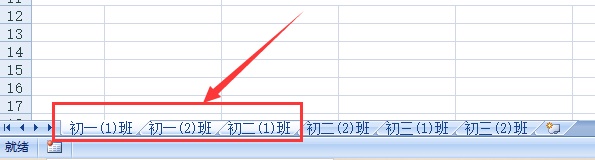
2 批量修改
在其中一张工作表上进行修改,会自动将修改内容同步到其他选定的工作表。例如:我们把初一(1)班课表的标题文字改为黑体,加大字号并加粗,完成修改后,会发现之前选定的初一(2)班和初二(1)班的标题也自动同步了这个修改效果。注意:在上一步骤中未选定的其他几个班级课表就没有自动同步修改效果。
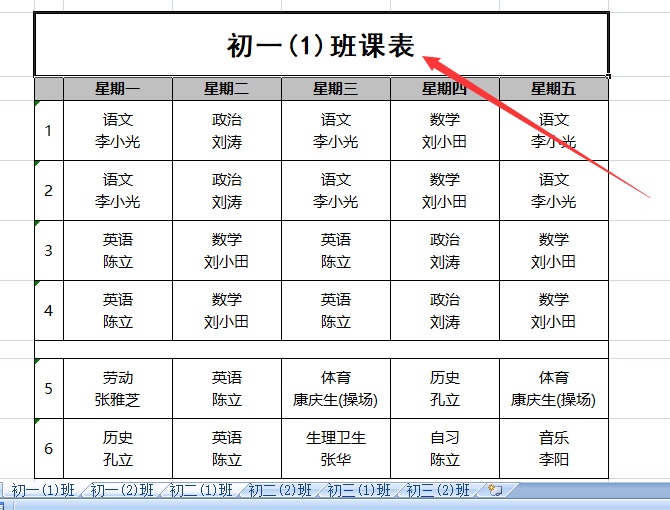
依此方法,我们可以先选择所有工作表,然后批量修改所有课程表的行高、列宽,批量修改打印课程表的页边距,批量添加课程表的附加信息等。